
Како инсталирати Виндовс 8.1 или Виндовс 10 на преносиви УСБ чврсти диск, али тако да се систем покреће на рачунарима са редовним БИОС-ом и лаптоп рачунарима са омогућеним УЕФИ
Сви искусни корисници знају да је корисно имати преносни оперативни систем са свим потребним програмима на преносивом УСБ погону. Испада нека врста супер ЛивеЦД-а са свим потребним софтвером, док њему можете додавати или уклањати програме. Виндовс 8.1 је најприкладнији за ове сврхе, јер има много управљачких програма уређаја и компатибилан је с готово свим рачунарским хардвером (и новим и старим) и било којим софтвером, за разлику од Виндовса 10. Потоњи се још увек активно развија.
У једном тренутку сам носио два преносна шрафа са собом, један са Виндовсом 10, а други са Виндовс 8.1, али на крају сам се зауставио у осам, јер сам приметио да Вин 8.1 учитава 50 процената брже на истом рачунарском хардверу (брзи старт мени је то увек онемогућено, а на преносивом диску брзи старт не ради). Такође сам приметио да Вин 10, инсталиран на рачунарима са процесорима Интел Цоре четврте генерације - Хасвелл, ради лошије од Вин 8.1. Било је и непријатног тренутка на рачунару са процесором архитектуре Иви Бридге; екран се угасио приликом инсталирања графичког управљачког програма (то се није догодило на Вин 8.1).
Сада у свом коферу носим преносни УСБ вијак са Виндовс 8.1 и још увек није постојао случај да се није покренуо ни на једном рачунару или лаптопу. Али као и наш читач, доживљавам малу непријатност приликом повезивања спољног погона на нове лаптопове са УЕФИ интерфејсом, морам да га искључим у БИОС-у преносног рачунара, пошто је Вин 8.1 инсталиран на мој МБР уређај, тек након тога мој преносни осам ради на мобилном рачунару. У данашњем ћемо чланку на шкакљив начин инсталирати Виндовс 8.1 на преносиви УСБ чврсти диск и након тога ће се оперативни систем учитати на све рачунарске уређаје, без обзира да ли је њихов БИОС или УЕФИ нормалан.
Дакле, радићу у Виндовс-у 8.1, али ако имате инсталиран Виндовс 10, онда морате то учинити. У Управљању диском можете видети три погона повезана на рачунар. Диск 2, ово је преносиви хард диск ВД капацитета 1 ТБ (931,51 ГБ) са датотекама података и на њега инсталирајте Виндовс 8.1 (ништа се неће десити са личним датотекама).
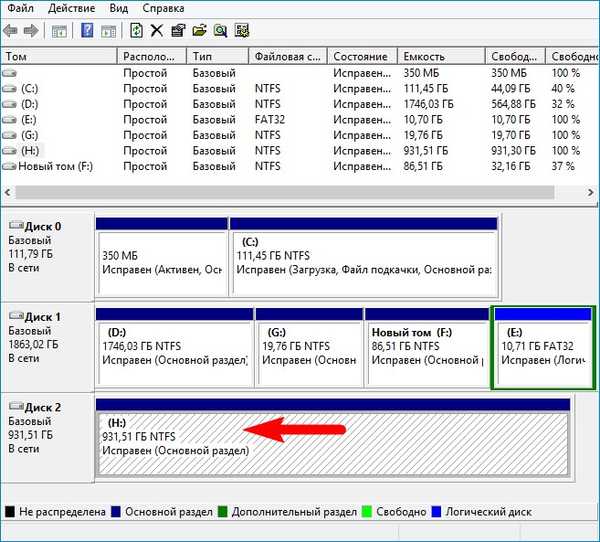
Посебно напомињем да спољни УСБ погон има матични МБР записник за покретање.
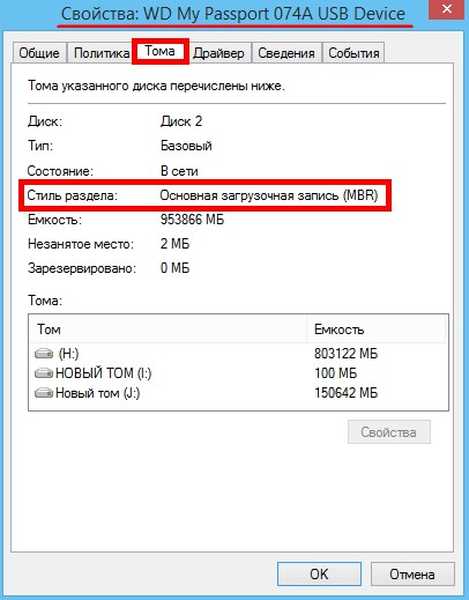
Стисните простор на тврдом диску и направите две партиције за инсталирање ОС-а.
Кликните десним тастером миша на уређај и изаберите „Стисни јачину звука“.
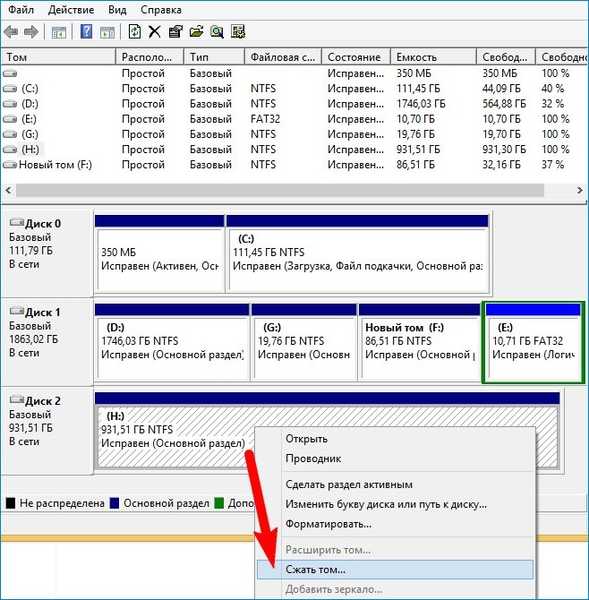
150 ГБ ће ми бити довољно, можете одабрати другу величину.
Кликните на дугме "Стисни".

Као резултат тога, формира се недодељени простор. Кликните десним тастером миша на њу и изаберите "Створите једноставан волумен".
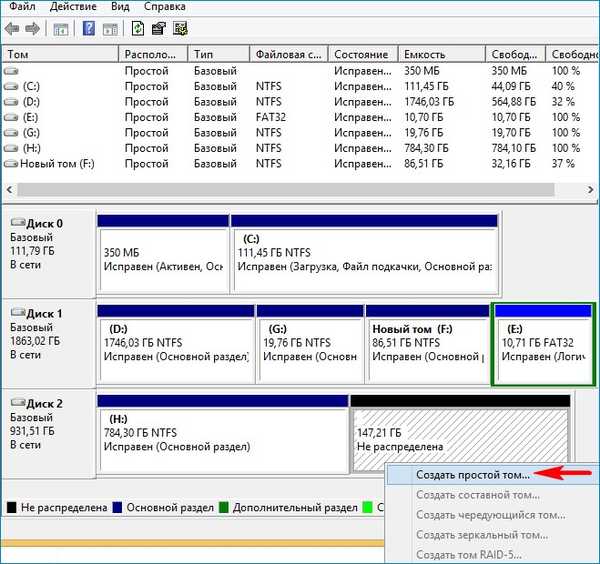
Следеће.
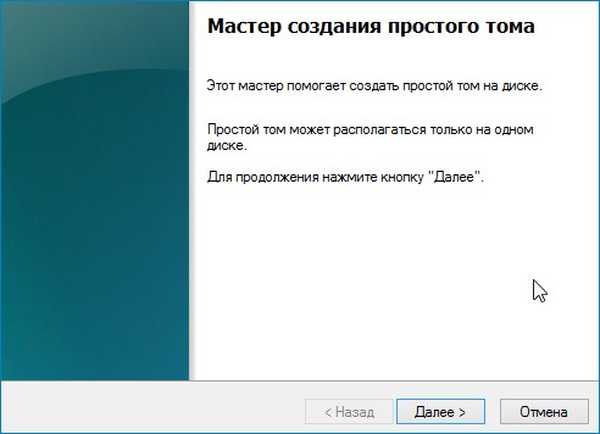
Указујемо на величину од 100 МБ.
Следеће.

Следеће.
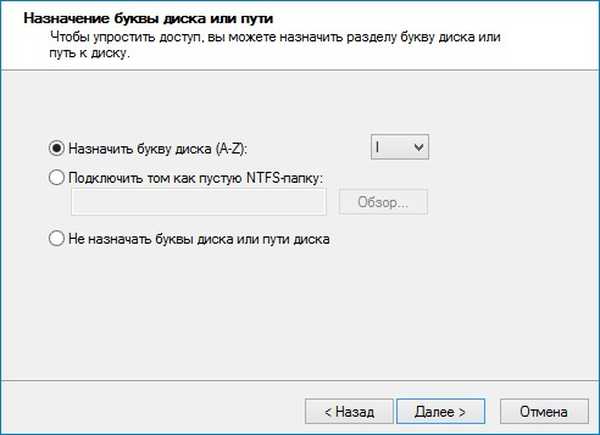
Изаберите датотечни систем ФАТ32.
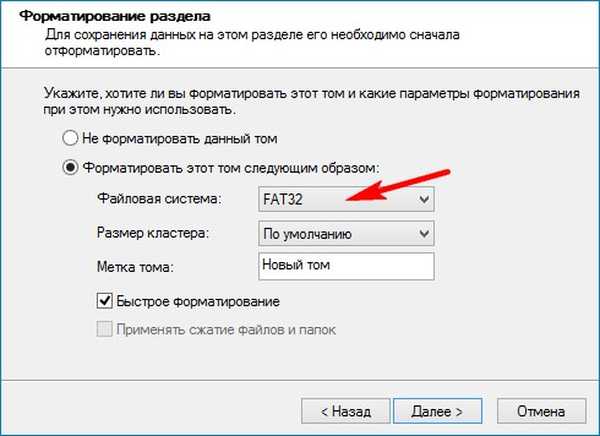
Готово.
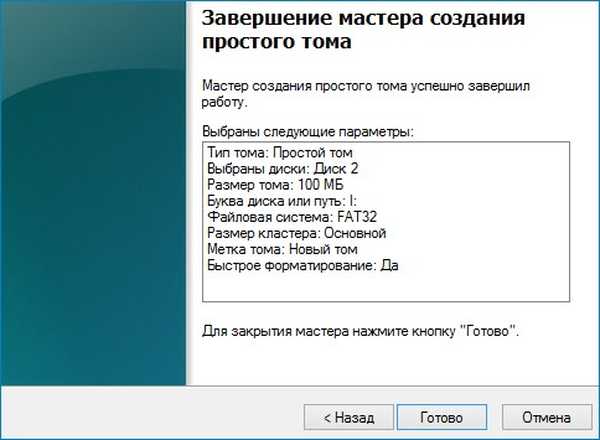
Као резултат, ствара се партиција од 100 МБ са системом датотека ФАТ32 (слово погона И :), на који ћемо касније поставити датотеке за покретање ОС-а. За покретање у УЕФИ режиму, програм за поновно покретање мора бити смештен на партицији са системом датотека ФАТ32.
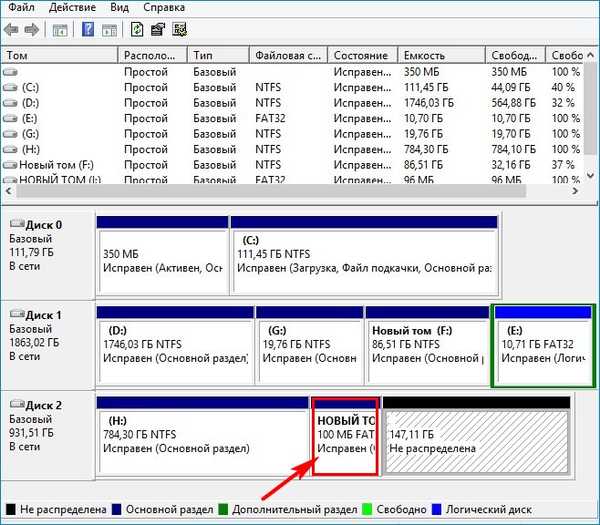
Кликните десним тастером миша на нераспоређени простор и изаберите „Створите једноставан волумен“.

Изаберите НТФС и стално притисните "Нект"..
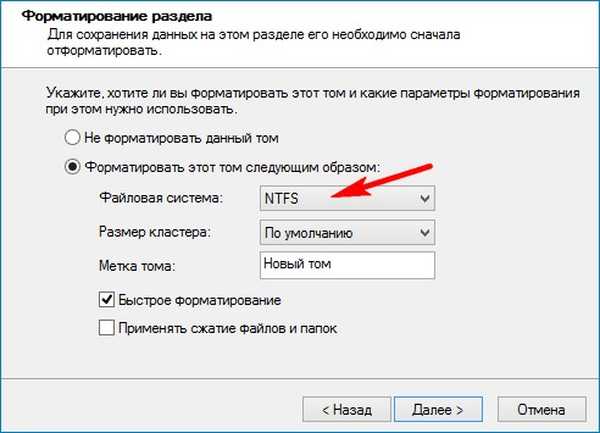
Ствара се нова свеска (Ј :). На њему ћемо инсталирати Вин 8.1. Примјећујем да би партиција за инсталирање ОС-а требала бити главна, јер за дизање у УЕФИ режиму, ефи лоадер неће видјети логичку партицију.
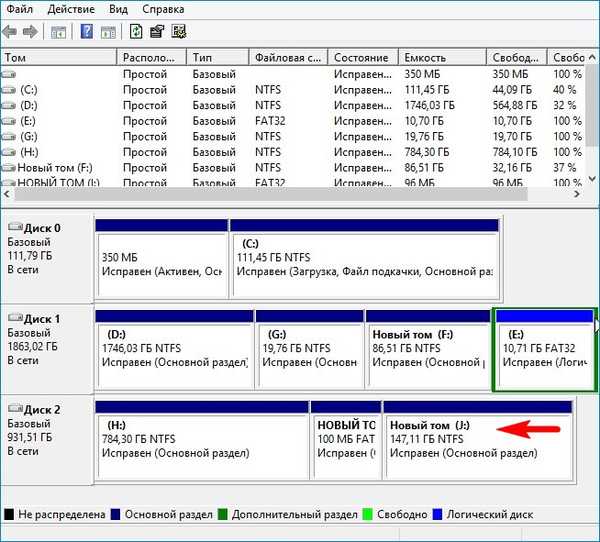
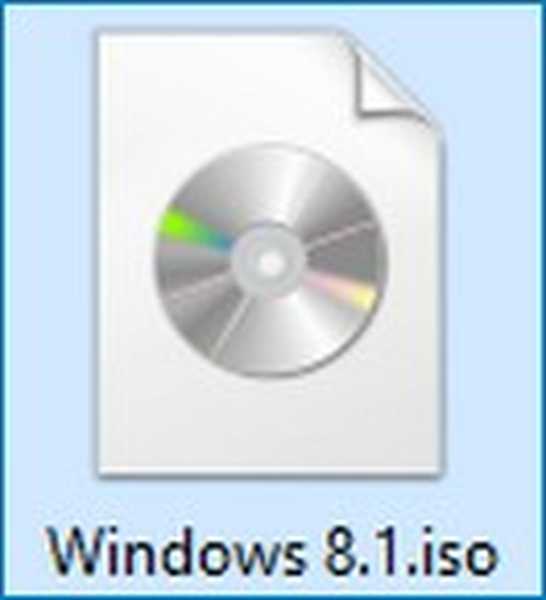
Двоструким кликом на преузету ИСО слику снимимо левим дугметом миша и повежемо је са виртуелним погоном (у нашем случају слово виртуелног погона (П :)). У изворној мапи се налази датотека инсталл.есд са компримованим ОС датотекама.
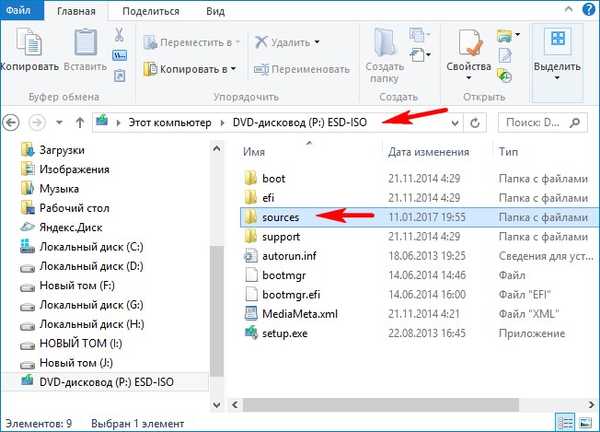
Преузмите и покрените ВинНТСетуп.
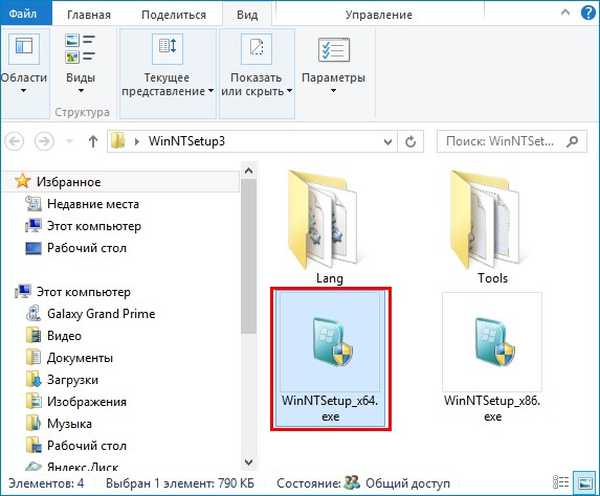
У главном прозору програма, пре свега, морате да одредите пут до инсталационих датотека Вин 8.1.
Кликните на „Селецт“.
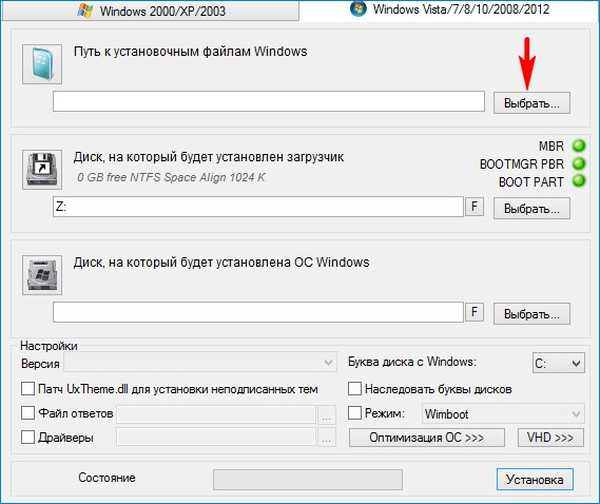
У истраживачу који се отвори идите на виртуелну диск јединицу (П :) (у вашем случају слово може бити другачије), отворите директоријум извора и левим дугметом миша одаберите инсталл.есд, а затим кликните „Отвори“. Навели смо пут до инсталационих датотека система.
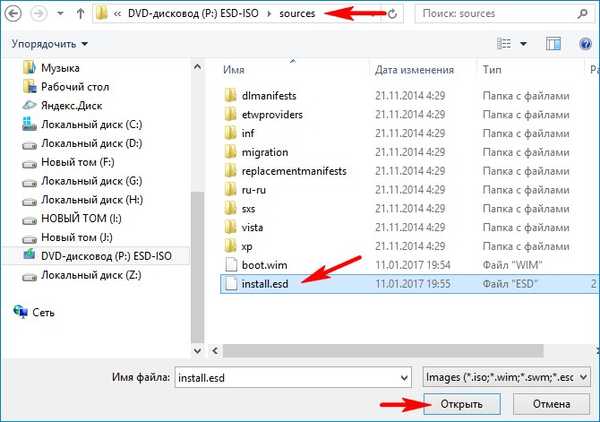
Специфицирајте диск на који ће се инсталирати Вин 8.1 боотлоадер.
Кликните на „Селецт“.
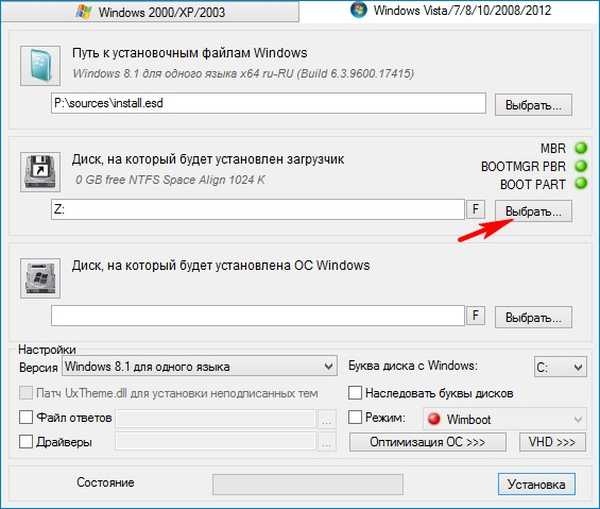
Бирамо партицију од 100 МБ коју смо креирали на спољном УСБ погону (слово погона И :) и кликнемо на "Селецт Фолдер".
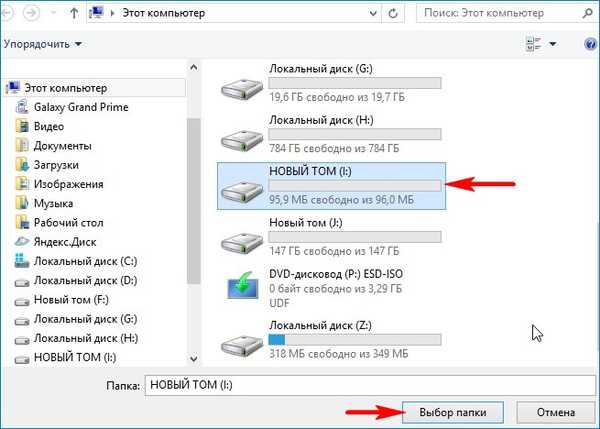
Сада одаберите партицију на којој ће систем бити инсталиран.
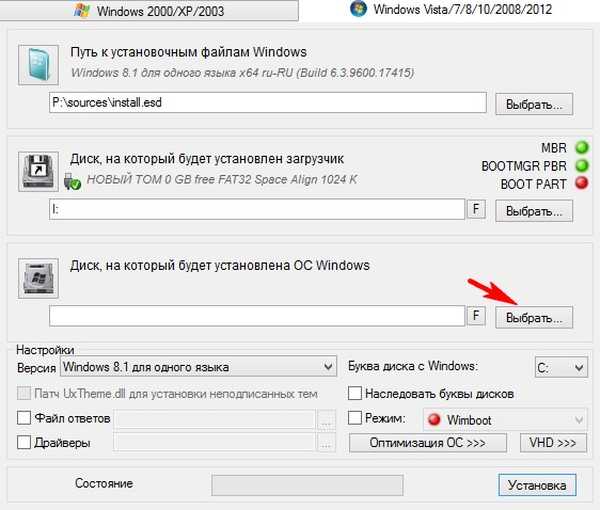
У прозору који се отвори одаберите одељак који смо креирали (Ј :) и кликните на "Селецт Фолдер".
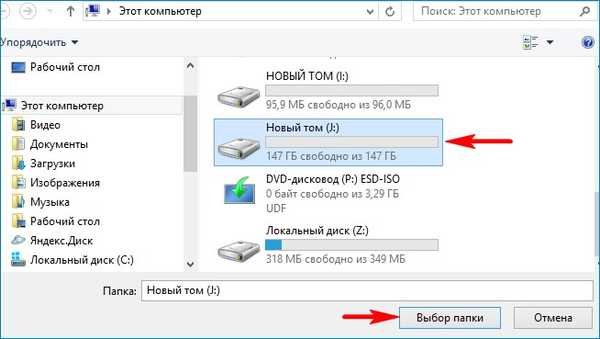
Кликните на "Инсталација".
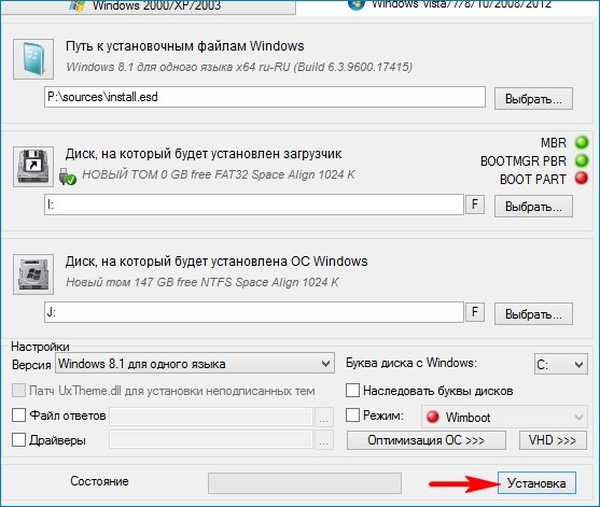
У ставци „Користи БоотСецт за програм за покретање система“ изаберите СВЕ (за уефи и наслеђе).
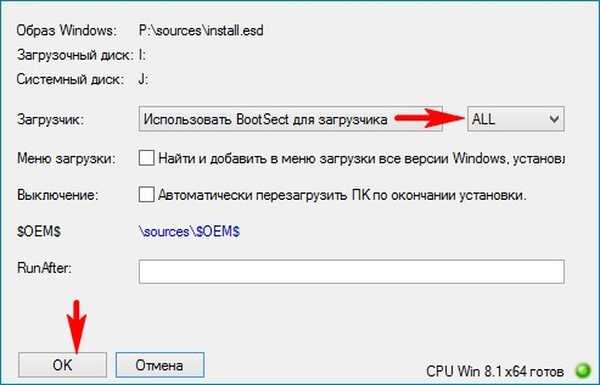
Почиње процес инсталације оперативног система на партицију (Ј :).
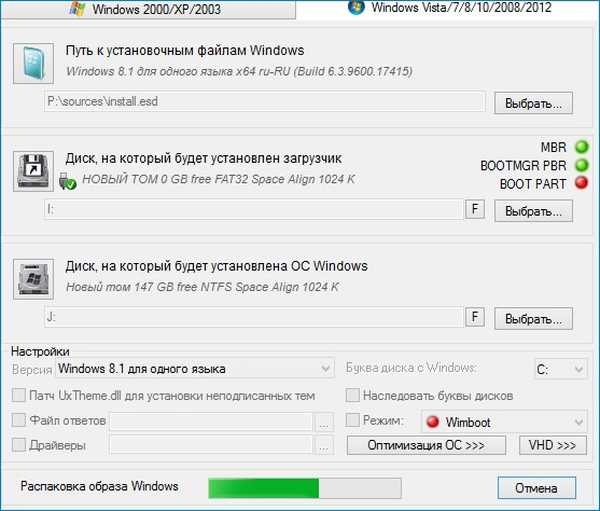
Ако кликнете на „Рестарт“, рачунар ће се поново покренути и поступак инсталације ће се наставити, али пре тога морамо направити 100 МБ ФАТ32 партицију (слово погона И :) активно, иначе ће се Вин 8.1 инсталиран од нас учитати само у УЕФИ режиму.
Кликните на "Откажи".

Преузмите и покрените БООТИЦЕ програм.
На првој картици „Физички диск“ одаберите наш спољни ВД уређај и кликните на „Партитион Манагемент“ дугме.
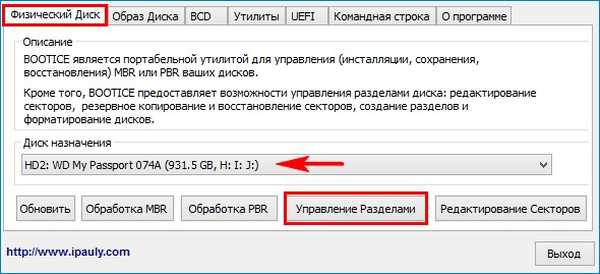
Изаберите партицију од 100 МБ (слово погона И :) и кликните на дугме "Активирај".
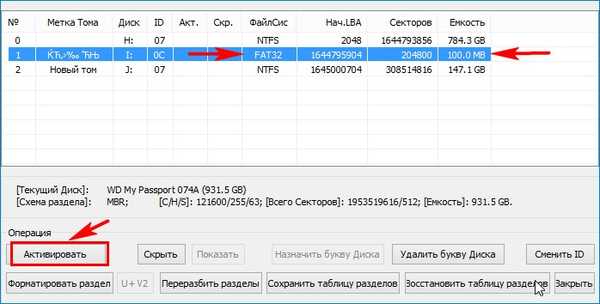
Ок.
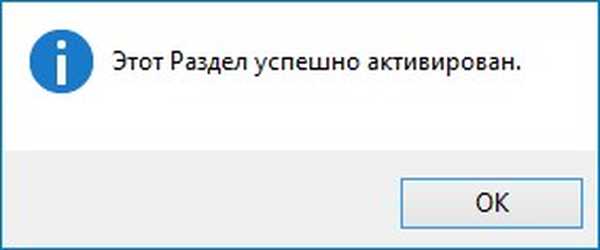
Сада је активна партиција од 100 МБ (слово погона И :). Ово је предуслов за покретање система на рачунару са обичним БИОС-ом.
Затвори.
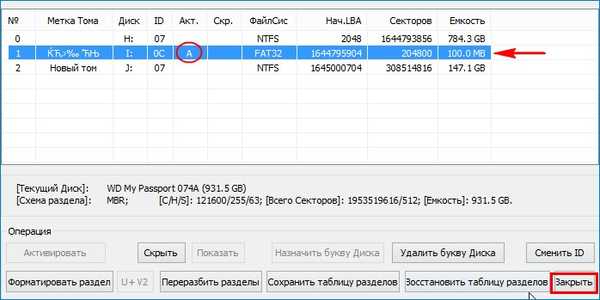
Сада можемо поново покренути рачунар или лаптоп.
Мој БИОС укључује УЕФИ,
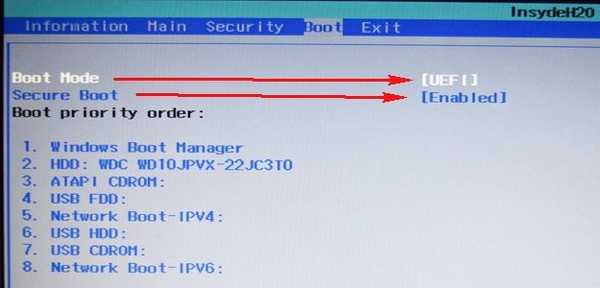
али упркос томе, спољни УСБ чврсти диск са главним МБР записом за покретање је видљив у менију за покретање. Ја покрећем рачунар са спољног погона.
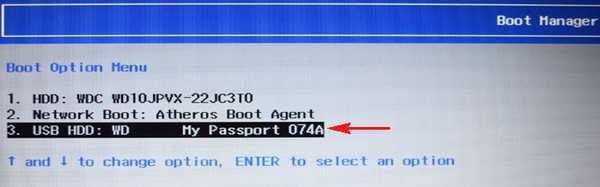

Рачунар се поново покреће. Поново покрећем са спољног погона.
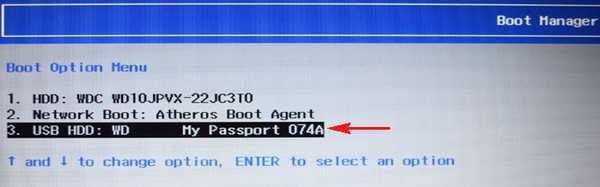
Следеће.
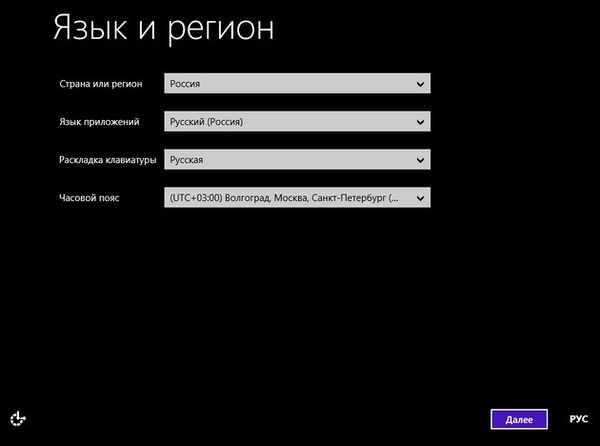
Прескочи.
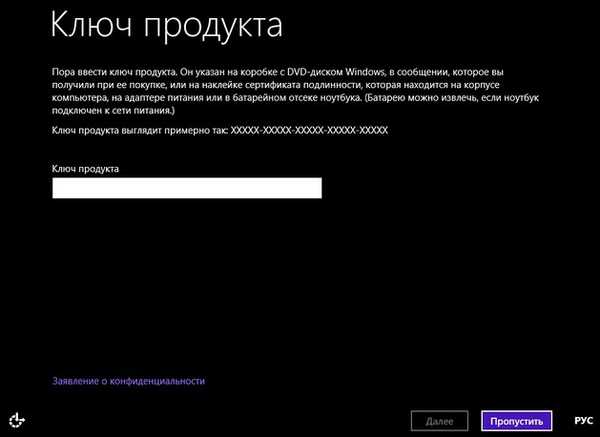
Прихватам.
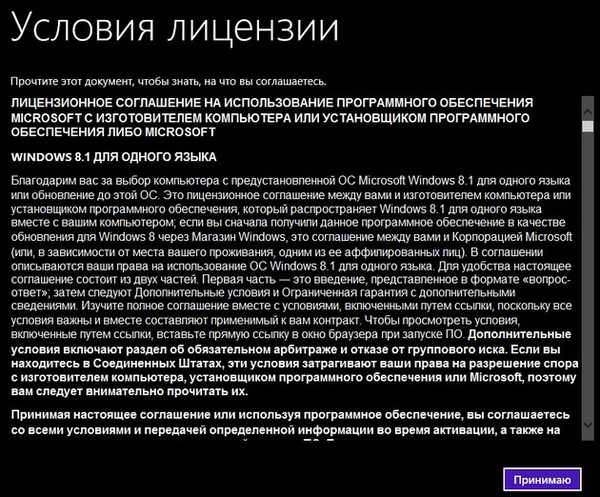
Унесите име рачунара. Следеће.
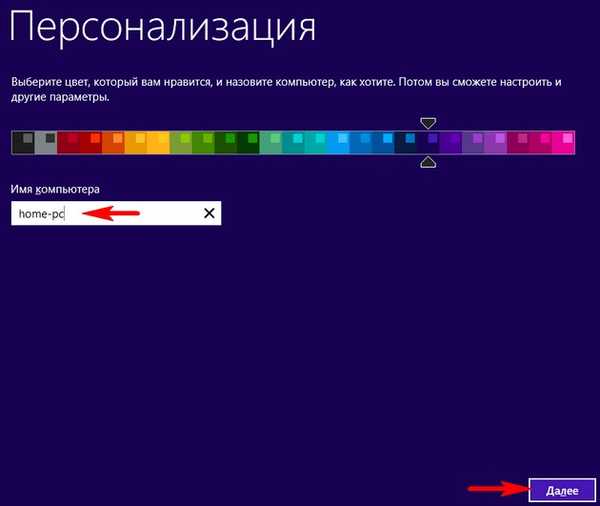
Користите подразумевана подешавања.
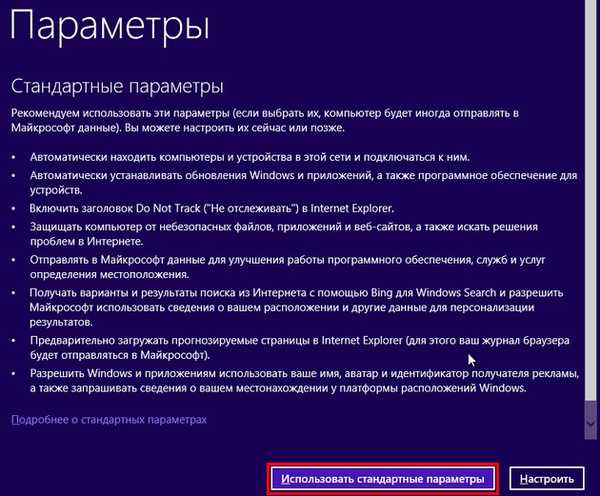
Креирајте нови налог.
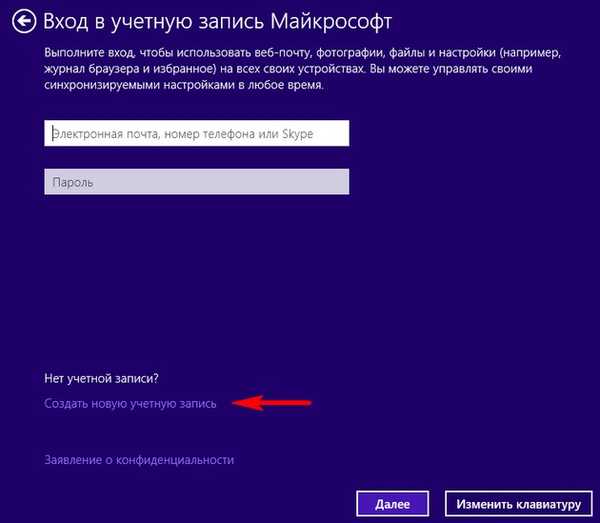
Пријавите се без Мицрософтовог налога.
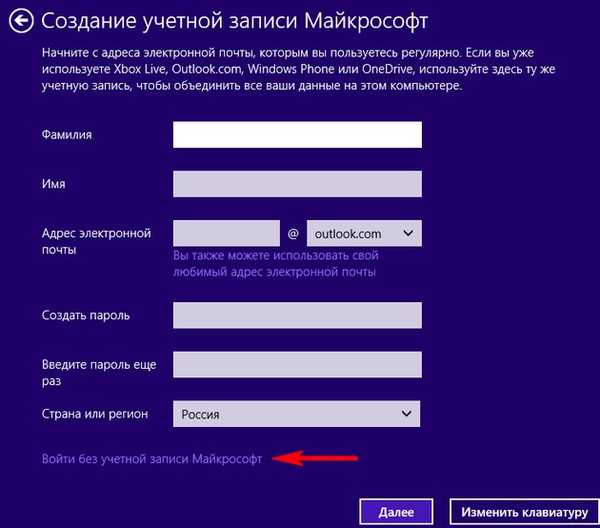
Унесите корисничко име и ако вам треба лозинка. Готово.
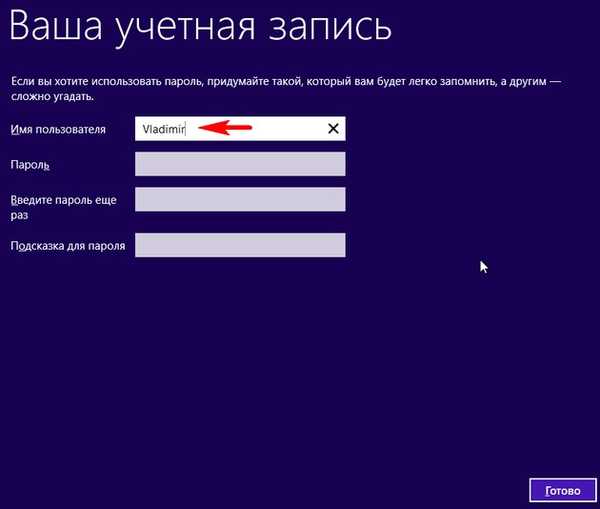

На рачунару са омогућеним УЕФИ системом Виндовс 8.1 се учитава на спољни УСБ уређај са главном записом за покретање МБР.

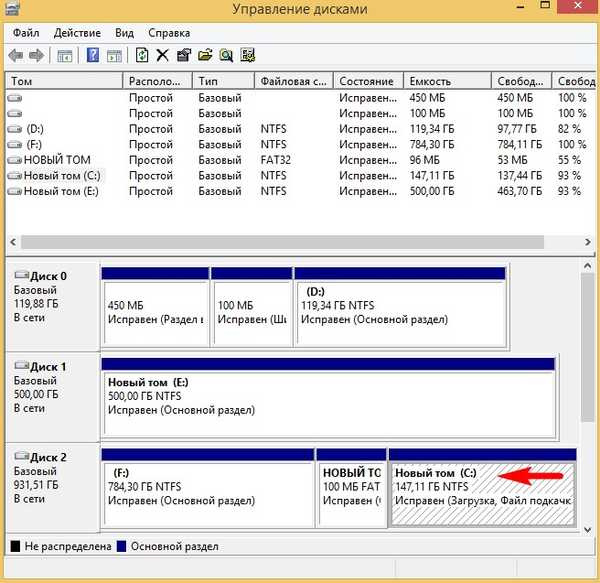
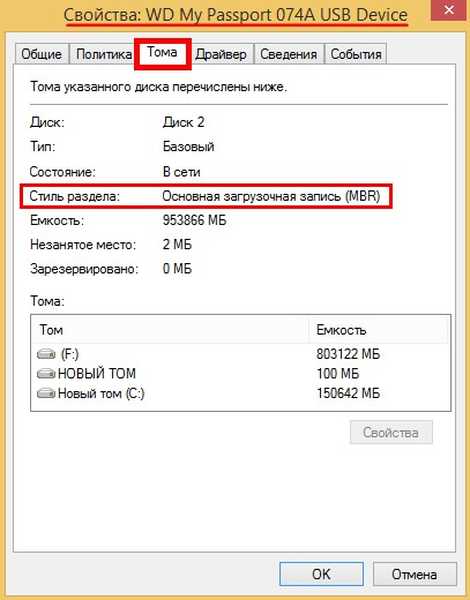
Такође, осморица ће се покренути на рачунару са обичним БИОС-ом.
Зашто Вин 8.1 чизме на рачунарима са регуларним БИОС-ом и на лаптопима са УЕФИ
Покрећемо се из спољних медија. УЕФИ ради са спољним медијима у оквиру ФАТ32 партиције (коју смо креирали на спољном погону), јер са боотабле флеш погона можемо без проблема да се покренемо са УЕФИ и наслеђеним системом..
Са флеш погона инсталирамо оперативни систем на РАМДиск и у УЕФИ и у наслеђе, пошто Виндовс дистрибуција садржи 2 боотлоадер-а (један за мбр у директорију за покретање, а други за УЕФИ у директоријуму ЕФИ).
Направили смо 2 партиције на спољном УСБ уређају, активну партицију форматирану у ФАТ32 и партицију са ОС. У првом одељку, као и у дистрибуцији, имамо 2 утоваривача и инсталирани ОС није на РАМДиск-у, већ на физичком.
Чланци о овој теми:
- Инсталирајте Виндовс 8.1 на спољни УСБ уређај користећи Виндовс прединсталационо окружење (Виндовс ПЕ). Након инсталације оперативни систем ће се покренути на рачунарима са регуларним БИОС-ом и лаптоп рачунарима са омогућеним УЕФИ
- Како инсталирати Виндовс 10 на преносиви УСБ чврсти диск
Ознаке за чланак: БИОС МБР ГПТ Инсталирајте Виндовс Преузмите УЕФИ Виндовс 8.1 УСБ-ХДД











